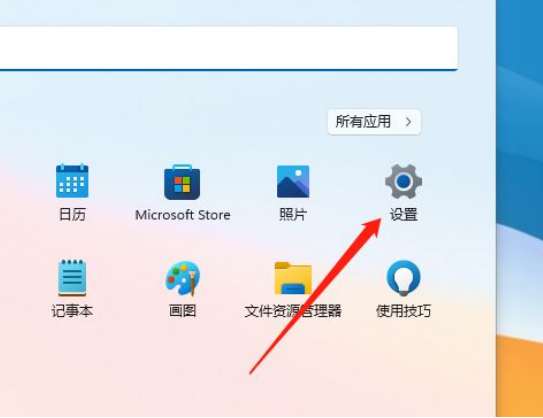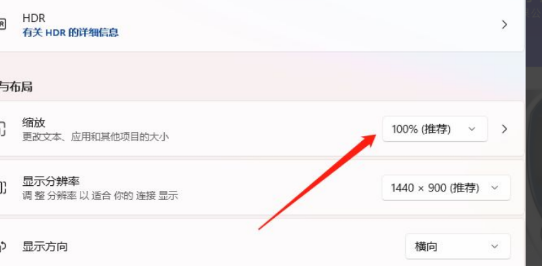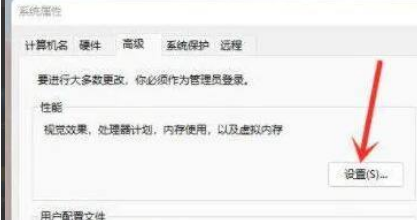Win11右键反应慢怎么解决?近期有用户给自己的电脑升级了Win11系统,在新系统的使用中发现鼠标右击存在反应慢的情况,那么对于这一情况有没有什么方法可以解决呢?下面小编就为大家带来Win11右键点击反应慢的解决方法。
解决方法如下:
1、首先在开始菜单中找到系统“设置”。
2、然后在其中进入“系统(system)”,然后拉到最下方找到“关于”。
3、接着在下方相关链接中找到“高级系统设置”。
4、进入高级系统设置后,在性能中选择“设置”。
5、然后在视觉效果选项卡下,勾选“调整为最佳性能”即可。
好了,以上就是本文的全部内容,希望本教程能够帮助到你,关注系统之家装机大师官网,为你带来更多相关资讯!


 时间 2022-10-10 11:33:45
时间 2022-10-10 11:33:45 作者 admin
作者 admin 来源
来源